在PCB生產(chǎn)調(diào)試期間,為了方便查看文件或者查詢相關(guān)元件信息,會(huì)把PCB設(shè)計(jì)文件轉(zhuǎn)換成PDF文件。下面介紹常規(guī)PDF文件的輸出方式。
前期工作是需要在電腦上安裝虛擬打印機(jī)及PDF閱讀器,準(zhǔn)備充足后按照以下步驟進(jìn)行操作。
(1)執(zhí)行菜單命令“文件-智能PDF”,打開(kāi)PDF輸出設(shè)置向?qū)В鐖D11-25所示,根據(jù)向?qū)В础癗ext”按鈕進(jìn)入下一步。
圖11-25 PDF輸出設(shè)置向?qū)?/p>
(2)選擇導(dǎo)出目標(biāo):按照向?qū)崾荆O(shè)置好文件的輸出路徑,如圖11-26所示。
(3)導(dǎo)出原材料的BOM表:物料清單輸出選項(xiàng),此項(xiàng)可選,不過(guò)Altium Designer有專(zhuān)門(mén)輸出BOM表功能,此處一般不再勾選,如圖11-27所示。
圖11-26 文件輸出路徑的設(shè)置
圖11-27 BOM表輸出選擇
裝配圖的PDF文件輸出
(1)在輸出欄目條上單擊鼠標(biāo)右鍵,創(chuàng)建裝配圖輸出,一般默認(rèn)創(chuàng)建頂層和底層裝配輸出元素,如圖11-28所示。
圖11-28 創(chuàng)建裝配輸出元素
(2)雙擊“Top Layer Assembly Drawing”輸出欄目條,可以對(duì)輸出屬性進(jìn)行設(shè)置,裝配元素一般輸出機(jī)械層、絲印層及阻焊層,單擊“添加”“刪除”等按鈕進(jìn)行相關(guān)輸出層的添加、刪除等操作,如圖11-29所示。同理,對(duì)“Bottom Layer Assembly Drawing”輸出欄目條進(jìn)行相同操作。
圖11-29 裝配元素輸出設(shè)置選項(xiàng)
如果是裝配圖,一般添加如下線路層進(jìn)行輸出即可。
① Top/Bottom Overlay:絲印層。
② Top/Bottom Solder:阻焊層。
③ Mechanical/Keep-Out Layer:機(jī)械層/禁布層。
(3)在如圖11-30所示的視圖設(shè)置對(duì)話框中,底層裝配欄勾選“Mirror”選項(xiàng),在輸出之后觀看PDF文件時(shí)是頂視圖,反之是底視圖。
圖11-30 視圖設(shè)置
(4)Area to Print:選擇PDF打印范圍,如圖11-31所示。
圖11-31 打印范圍設(shè)置
① Entire Sheet:整個(gè)文檔全部打印。
② Specific Area:區(qū)域打印,可以自行輸入打印范圍的坐標(biāo),也可以按“Define”按鈕,利用鼠標(biāo)框選需要打印的范圍。
(5)設(shè)置輸出顏色,如圖11-32所示,可選“顏色”(彩色)、“灰度”(灰色)、“單色”(黑白),單擊“Finish”按鈕,完成裝配圖的PDF文件輸出。
圖11-32 輸出顏色設(shè)置
(6)對(duì)于Demo案例裝配圖,其PDF文件輸出效果圖如圖11-33所示。
圖11-33 Demo案例裝配圖的PDF文件輸出效果圖
多層線路的PDF文件輸出
多層線路輸出方便于那些不熟悉Altium Designer的工程師檢查PCB線路之用,可以一層一層地單獨(dú)輸出,設(shè)置操作方式類(lèi)似于裝配圖的輸出方式。
(1)同樣執(zhí)行PDF輸出設(shè)置向?qū)В陵P(guān)鍵設(shè)置項(xiàng),在輸出欄目條上單擊鼠標(biāo)右鍵,輸出層的添加如圖11-34所示,單擊“Insert Printout”選項(xiàng),插入需要輸出的層,然后重復(fù)操作。
圖11-34 輸出層的添加
(2)雙擊輸出欄目條,對(duì)輸出屬性進(jìn)行設(shè)置,單擊“添加”“刪除”等按鈕進(jìn)行相關(guān)輸出層的添加、刪除等操作,如圖11-35所示。同樣,底層勾選“Mirror”選項(xiàng)。每一個(gè)欄目條對(duì)應(yīng)一層即可,不需要添加其他東西。
圖11-35 輸出的層屬性添加
(3)設(shè)置輸出顏色,選擇“顏色”(彩色),單擊“Finish”按鈕,完成多層線路的PDF文件輸出,其效果圖如圖11-36所示。
圖11-36 多層線路的PDF文件輸出效果圖
-
altium
+關(guān)注
關(guān)注
48文章
979瀏覽量
120216 -
可編程邏輯
+關(guān)注
關(guān)注
7文章
526瀏覽量
44762
發(fā)布評(píng)論請(qǐng)先 登錄
[Fortior Tech] [FU6832S 演示板 Gerber 文件] [Altium Designer]幫助
Altium Designer 22.11.1軟件安裝包下載
Altium Designer 23 軟件下載
KiCad 與 Altium Designer 圖紙互轉(zhuǎn)詳解
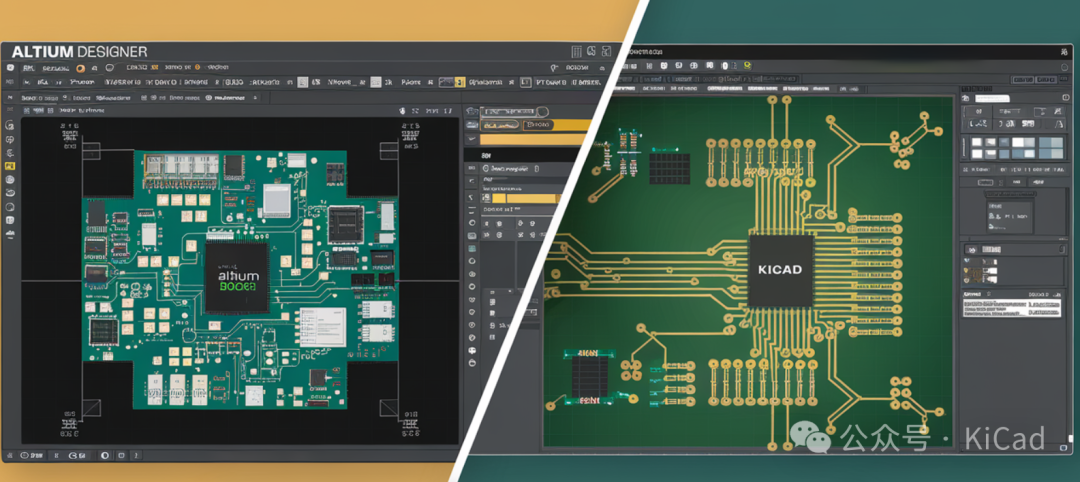
Altium Designer15.0軟件設(shè)計(jì)方法和安裝

Altium Designer多頁(yè)原理圖繪制基礎(chǔ)

Altium Designer15.0單頁(yè)原理圖繪制基礎(chǔ)

Altium Designer15.0設(shè)計(jì)環(huán)境

Altium Designer 15.0自定義元件設(shè)計(jì)

如何導(dǎo)入Altium Designer的原理圖和PCB?






 altium designer軟件中PDF文件輸出是怎樣的
altium designer軟件中PDF文件輸出是怎樣的












評(píng)論